Explore as soluções comprovadas para corrigir o erro
- 0xe0000003 é um código de erro de atualização do Windows que aparece quando você baixa e instala atualizações do Windows.
- Conexão de rede ruim e uma pasta de download corrompida da atualização do Windows são os motivos mais comuns para esse código de erro.
- Você pode excluir o conteúdo da pasta de atualização do Windows e executar a solução de problemas de atualização do Windows para corrigir os problemas subjacentes.
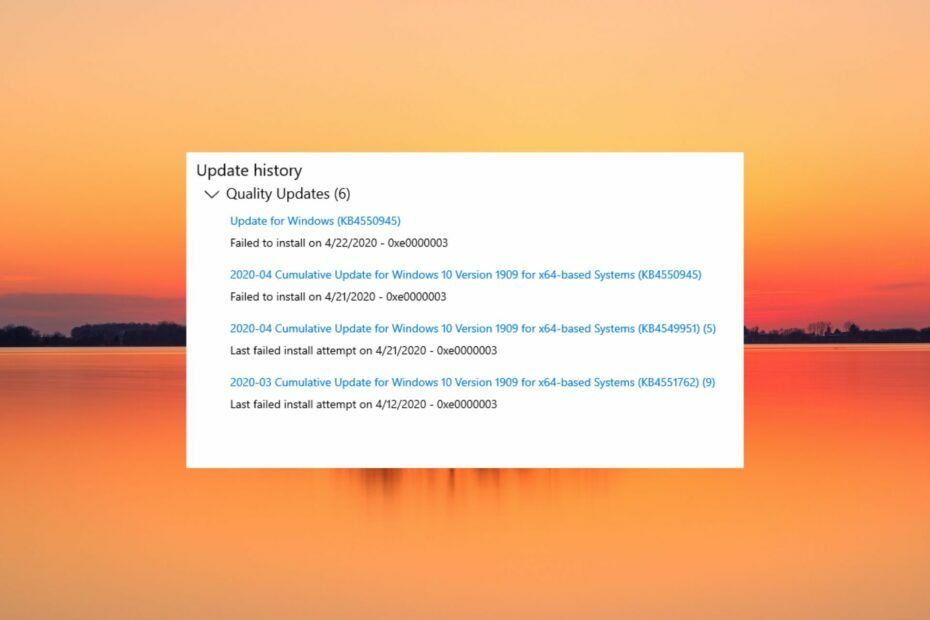
xINSTALE CLICANDO NO ARQUIVO PARA DOWNLOAD
- Baixe o Fortect e instale-o no seu PC.
- Inicie o processo de digitalização da ferramenta para procurar arquivos corrompidos que são a origem dos problemas.
- Clique com o botão direito em Iniciar reparo para resolver problemas de segurança e desempenho do seu computador.
- Fortec foi baixado por 0 leitores deste mês.
Vários usuários do Windows reclamam que não conseguem concluir a instalação da atualização disponível em seu dispositivo Windows e recebem um código de erro 0xe0000003.
Conforme relatado, a atualização é baixada com sucesso e você é instruído a reiniciar o PC. No entanto, a atualização é executada durante o processo de reinicialização e, após a reinicialização forçada, é revertida.
Por que recebo o erro de atualização do Windows 0xe0000003?
Pode haver vários motivos pelos quais o código de erro 0xe0000003 ocorre quando você atualiza o Windows PC para a versão mais recente. Aqui está a lista dos mais comuns.
- Conectividade de Internet ruim – Na maioria dos casos, pobres e instáveis conectividade com a internet é a principal razão pela qual você encontra o código de erro 0xe0000003 ao atualizar o Windows.
- Arquivos de sistema corrompidos – Falta ou arquivos de sistema corrompidos no Windows PC impedem que você atualize com êxito a atualização mais recente do Windows.
- Serviço de atualização do sistema desativado – Se o serviço de atualização do sistema Windows estiver desativado ou encontrar um erro, não será possível atualizar o Windows PC.
- Antivírus de terceiros – Programas de terceiros, como software antivírus às vezes, fornecem falsos positivos e bloqueiam os serviços em segundo plano relacionados à atualização do Windows.
- Espaço de armazenamento insuficiente – Você pode receber o código de erro 0xe0000003 ao tentar baixar a atualização do Windows se houver espaço insuficiente na unidade de disco.
Agora que você está ciente das possíveis causas, tente as soluções listadas abaixo para instalar a atualização mais recente do Windows com êxito e corrigir o código de erro de atualização do Windows 0xe0000003.
Como corrijo o erro de atualização do Windows 0xe0000003?
Você deve tentar estas etapas preliminares antes de implementar as correções relacionadas ao software discutidas mais adiante:
- Verifique se você está conectado a uma conexão de internet estável com largura de banda suficiente necessária para baixar a atualização do Windows.
- Desconecte todos os periféricos, como impressora, webcam e unidades USB, para evitar que interrompam o processo de atualização do Windows.
- Desativar temporariamente antivírus de terceiros software e firewall do Windows.
Depois de realizar essas ações, tente as soluções apresentadas abaixo.
1. Execute a solução de problemas do Windows Update
- Use o janelas + EU atalho para abrir o Configurações aplicativo.
- Role para baixo o Sistema configurações e escolha solucionar problemas da seção certa.
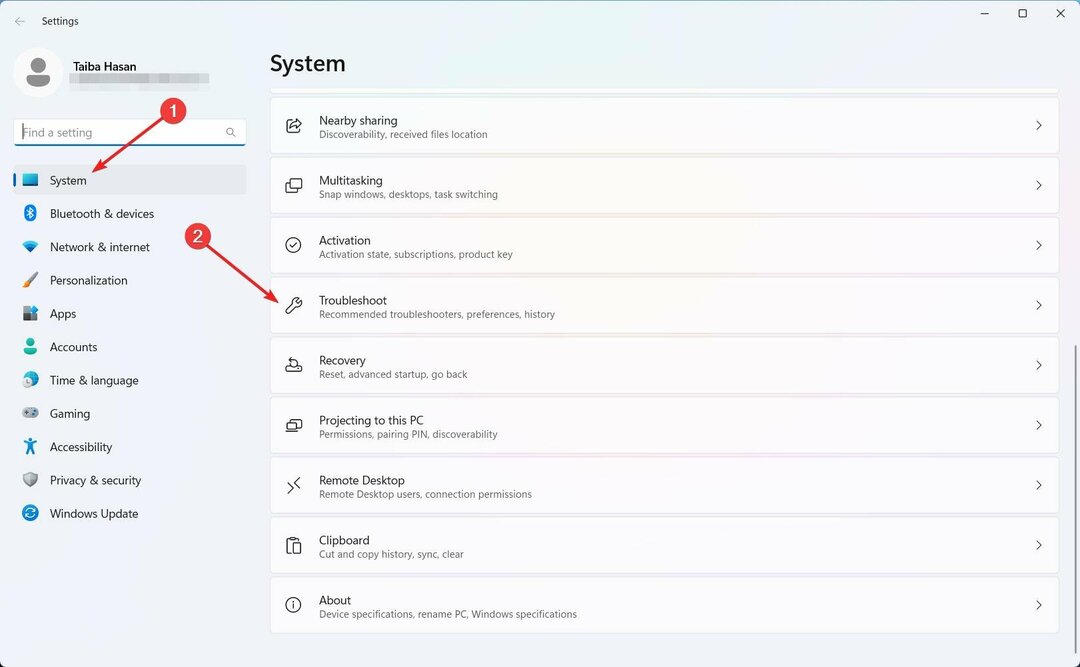
- A seguir, selecione o Outros solucionadores de problemas opção.
- Vou ao Mais frequente seção e clique no botão Correr botão para o atualização do Windows solucionador de problemas para ser o processo de solução de problemas.
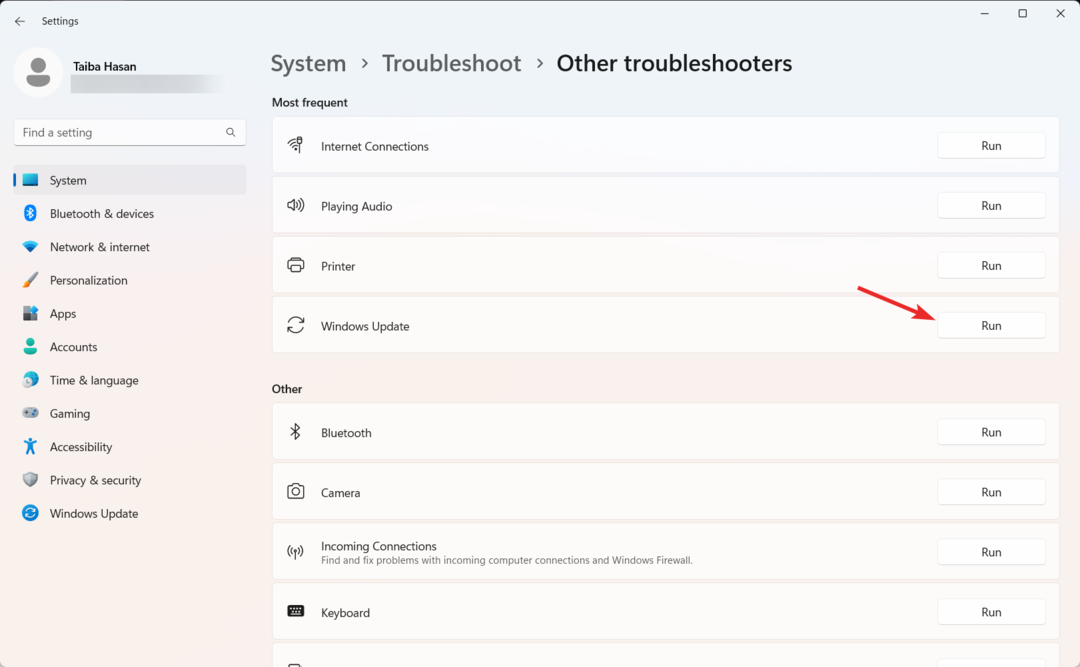
O Windows possui um solucionador de problemas interno que detecta os problemas subjacentes que impedem o Windows de se comunicar com os servidores de atualização. Resolver esses problemas deve corrigir o código de erro 0xe0000003.
2. Executar varreduras SFC e DISM
- aperte o janelas Tipo de chave cmd na barra de pesquisa e selecione o Executar como administrador opção na seção de resultados.
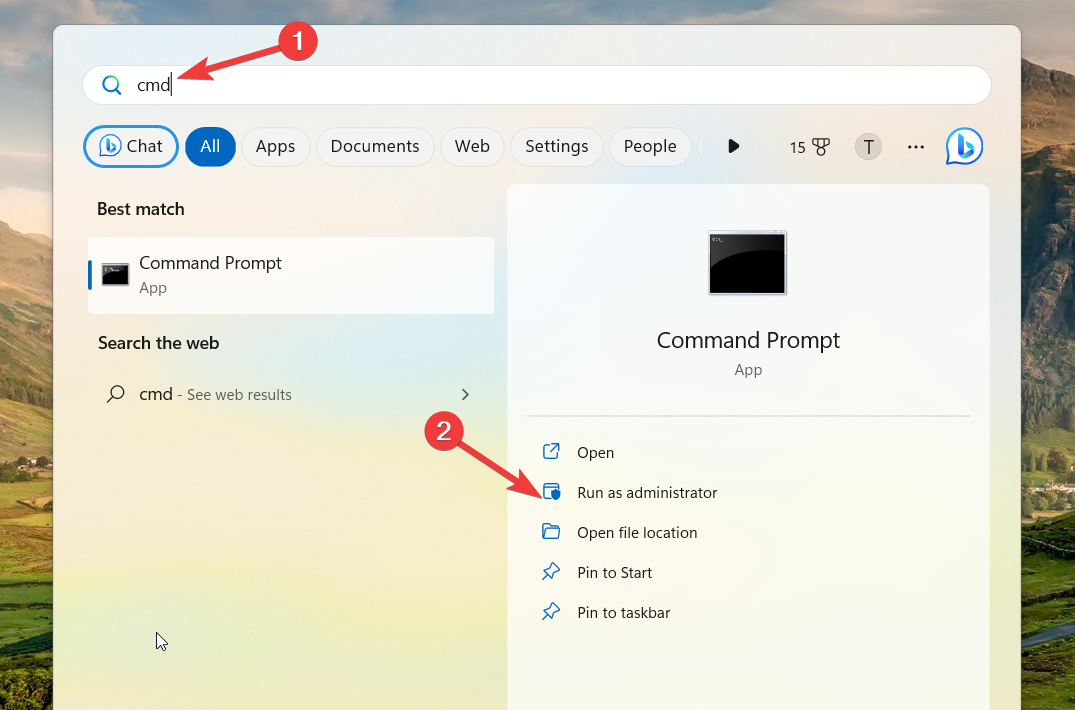
- Clique Sim no Controle de ação do usuário prompt para acessar o prompt de comando com privilégios administrativos.
- Digite ou cole o seguinte comando e pressione o botão Digitar chave para executar a varredura SFC.
sfc/scannow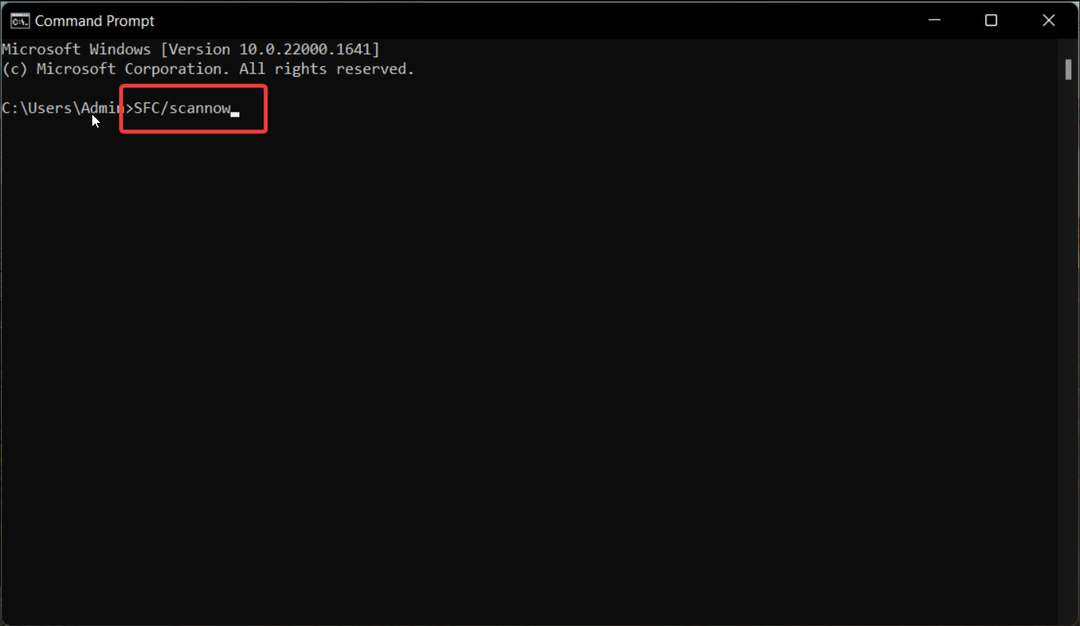
- Depois que a verificação SFC for concluída, digite ou cole o seguinte comando para permitir que a ferramenta DISM corrija os arquivos do sistema.
Dism /online /cleanup-image /scanhealthDism /online /cleanup-image /checkhealthDism /online /cleanup-image /restorehealth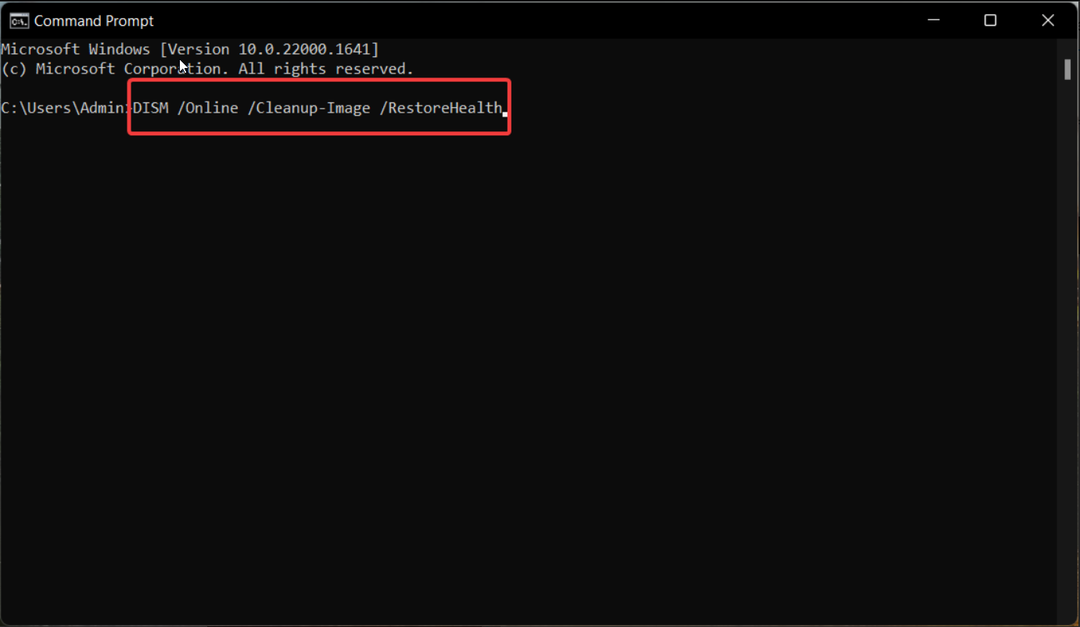
- Depois que as imagens corrompidas do sistema forem reparadas, reinicie o computador e tente baixar o Windows Update.
As ferramentas SFC e DISM restaurarão os arquivos e imagens do sistema protegidos ausentes ou corrompidos, substituindo-os pela cópia em cache armazenada na pasta compactada. Você também pode usar ferramentas automáticas para cuidar desse processo.
3. Iniciar o serviço Windows Update
- Lançar o Correr caixa de diálogo usando o janelas + R tecla de atalho, digite o seguinte comando e pressione Digitar para iniciar os serviços do Windows.
services.msc
- Localize o atualização do Windows serviço na lista de serviços e clique duas vezes para acessar o Propriedades janela.
- Olhe para a Status do serviço no Em geral aba. Se diz Parou, aperte o Começar botão para iniciar o serviço.
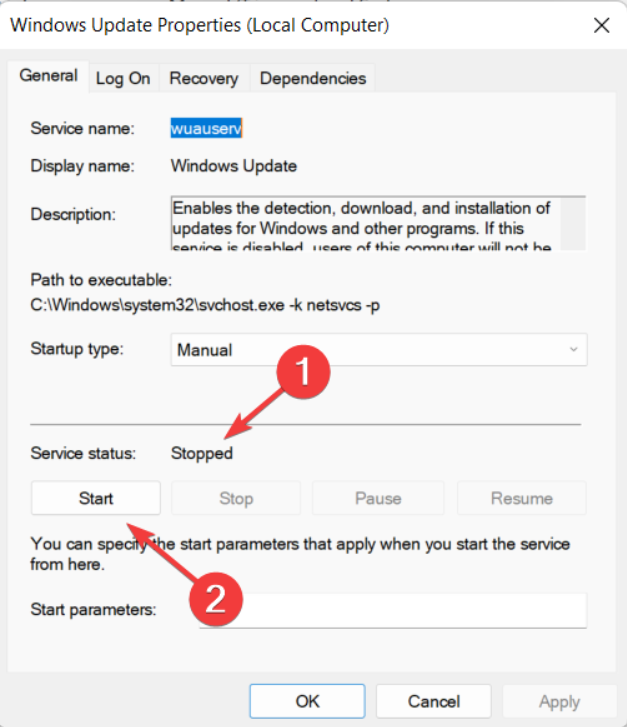
- aperte o Aplicar botão para salvar as alterações e OK para sair da janela de propriedades.
- Siga o mesmo procedimento para habilitar o Serviço médico do Windows Update, Serviço de transferência inteligente em segundo plano (BIT) e Criptográfico Serviços.
- Saia da janela de propriedades e reinicie o seu PC.
Alguns dos serviços do Windows têm um papel fundamental para garantir que a atualização do Windows seja instalada corretamente. Se esses serviços forem desativados por algum motivo, você encontrará o código de erro 0xe0000003.
4. Excluir o cache do Windows Update
- Use o janelas + R combinação de atalho para abrir o Correr caixa de diálogo.
- Digite ou cole o seguinte caminho na caixa de texto e pressione OK para navegar para o local indicado.
C:\Windows\SoftwareDistribution\Download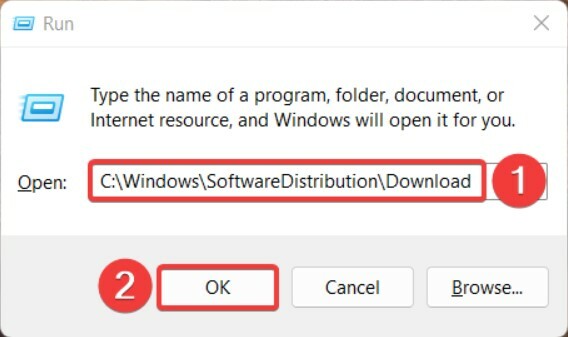
- Use o Ctrl + A atalho para selecionar todos os arquivos na pasta de download e pressione o botão Excluir chave.
O Windows mantém toda a configuração do sistema e atualiza o cache relacionado em uma pasta conhecida como SoftwateDistribution. Se o processo de download for interrompido, o conteúdo da pasta ficará corrompido e também afetará as próximas tentativas.
A exclusão do conteúdo da pasta de download garante que os arquivos de download anteriores não acionem mais o código de erro 0xe0000003.
Portanto, essas são as medidas que você pode empregar para garantir que o processo de atualização do Windows não seja mais interrompido pelo código de erro 0xe0000003.
Se você encontrar o Código de erro de atualização do Windows 0x80240004 ao baixar a atualização do Windows, você pode consultar este guia para obter ajuda.
Caso você tenha alguma dúvida ou feedback para nós, informe-nos na seção de comentários.
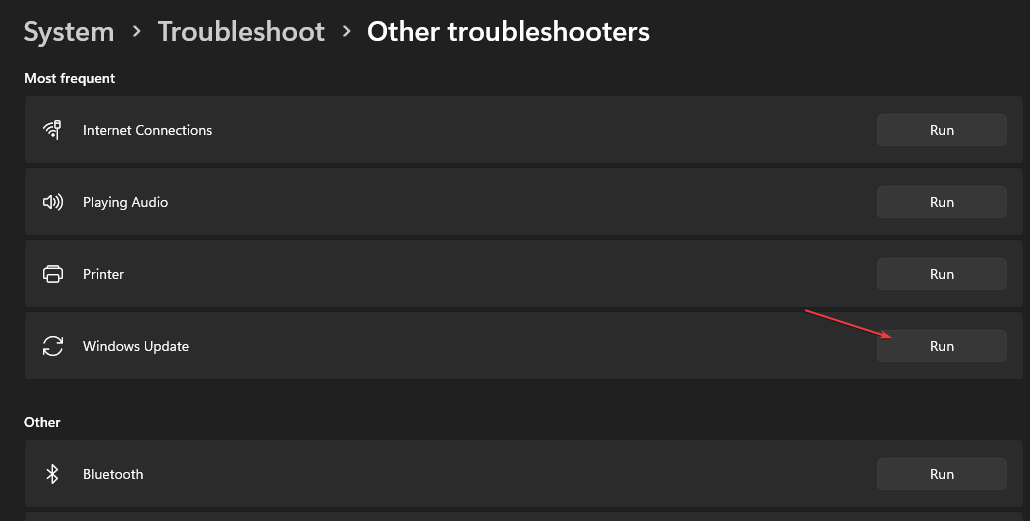
![Erro de instalação da extensão Realtek Semiconductor Corp [Corrigir]](/f/49bb488da53ae9ebb811a9bd4361de38.png?width=300&height=460)
